
| SpaceClaimオンラインヘルプ |

|
ソリッド、サーフェス 、コンポーネントの色は、通常はレイヤの色で決定まります。ただし、オブジェクトのレイヤの色は上書きできます。ディフォルトでは、全てのオブジェクトはレイヤ 0 に配置され、レイヤの色は緑色です。オブジェクトを選択するときにエッジ、面
、コンポーネントの色は、通常はレイヤの色で決定まります。ただし、オブジェクトのレイヤの色は上書きできます。ディフォルトでは、全てのオブジェクトはレイヤ 0 に配置され、レイヤの色は緑色です。オブジェクトを選択するときにエッジ、面 、ボディの色を変更できます。
、ボディの色を変更できます。
レイヤの色を変更したり、オブジェクトを異なるレイヤに移動したりするには、「レイヤの操作」を参照してください。
オブジェクトの透明度を変更するには、「オブジェクトの透明度の変更」を参照してください。
[表示] タブの [スタイル] グループにある [色] ツールを使用すると、ソリッド、サーフェス 、面
、面 、カーブのレイヤの色または 3D マークアップスライドの個々の面の色を上書きできます。カラーパレットにカスタムカラーを追加すると、その色がメニューの最下部に追加され、SpaceClaim セッションの間は変更しません。
、カーブのレイヤの色または 3D マークアップスライドの個々の面の色を上書きできます。カラーパレットにカスタムカラーを追加すると、その色がメニューの最下部に追加され、SpaceClaim セッションの間は変更しません。
何も選択せずに色を変更すると、その色が新しいオブジェクトのディフォルトの色になります。つまり、レイヤを使用したり、ディフォルトのレイヤの色を使用したりせずに、未作成のオブジェクトの色を設定できます。
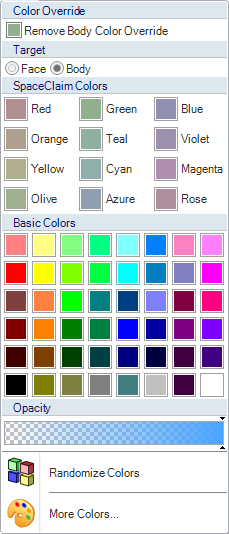
[デザイン] ウィンドウまたはストラクチャーツリーで、ソリッド、サーフェス 、面
、面 、カーブ、またはコンポーネントを 1 つ以上選択します。
、カーブ、またはコンポーネントを 1 つ以上選択します。
ボディは、その面またはエッジを選択し、[ボディ] を [ターゲット ] として選択すれば選択できます。
] として選択すれば選択できます。
コンポーネントを選択すると、コンポーネントの全ての子の色が変更されます。
[表示] タブの [スタイル] グループの [色] をクリックします。
色を選択します。
希望する色がリストにない場合、[他の色] をクリックして色を選択するか、新しいカスタムカラーを作成します。
[色をランダム化] を選択して、システムが選択したオブジェクトに色を割り当てられるようにします
(オプション) オブジェクトの透明度を設定します。「オブジェクトの透明度の変更」を参照してください。
ソリッドまたはサーフェスのエッジを選択します。
[表示] タブの [スタイル] グループの [色] をクリックします。
色を選択します。
選択したソリッドの全てのエッジにこの色が使用されます。
[デザイン] ウィンドウまたはストラクチャーツリーで、ソリッド、サーフェス 、面
、面 、カーブ、またはコンポーネントを 1 つ以上選択します。
、カーブ、またはコンポーネントを 1 つ以上選択します。
ボディは、その面またはエッジを選択し、[ボディ] を [ターゲット ] として選択すれば選択できます。
] として選択すれば選択できます。
コンポーネントを選択すると、コンポーネントの全ての子の色が変更されます。
[スタイル] グループの [色] をクリックし、[重なった色の削除] を選択します。
[デザイン] ウィンドウまたはストラクチャーツリーでオブジェクトを選択します。
[プロパティ] パネルの [表示] セクションから [スタイル] 属性を探します。
このプロパティは、オブジェクトの表示が [スタイル] グループでどのように上書きされるかを示します。
[レイヤ別] は、オブジェクトが「レイヤ 0」以外のレイヤ、つまりオブジェクトのディフォルトの表示に影響するレイヤに割り当てられていることを示します。
[色] は、オブジェクトの色が [色] ツールで設定済みであることを示します。
[スタイル] は、オブジェクトの透明、不透明が [スタイルの上書き] の [透明] または [不透明] ボタンによって切り替えられたことを示します。
© Copyright 2015 SpaceClaim Corporation. All rights reserved.